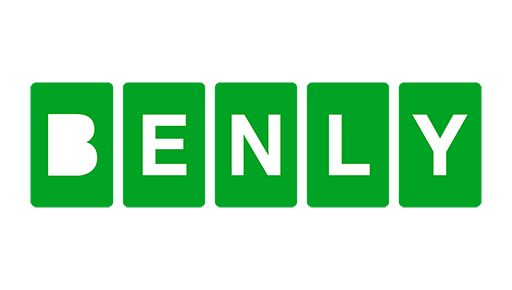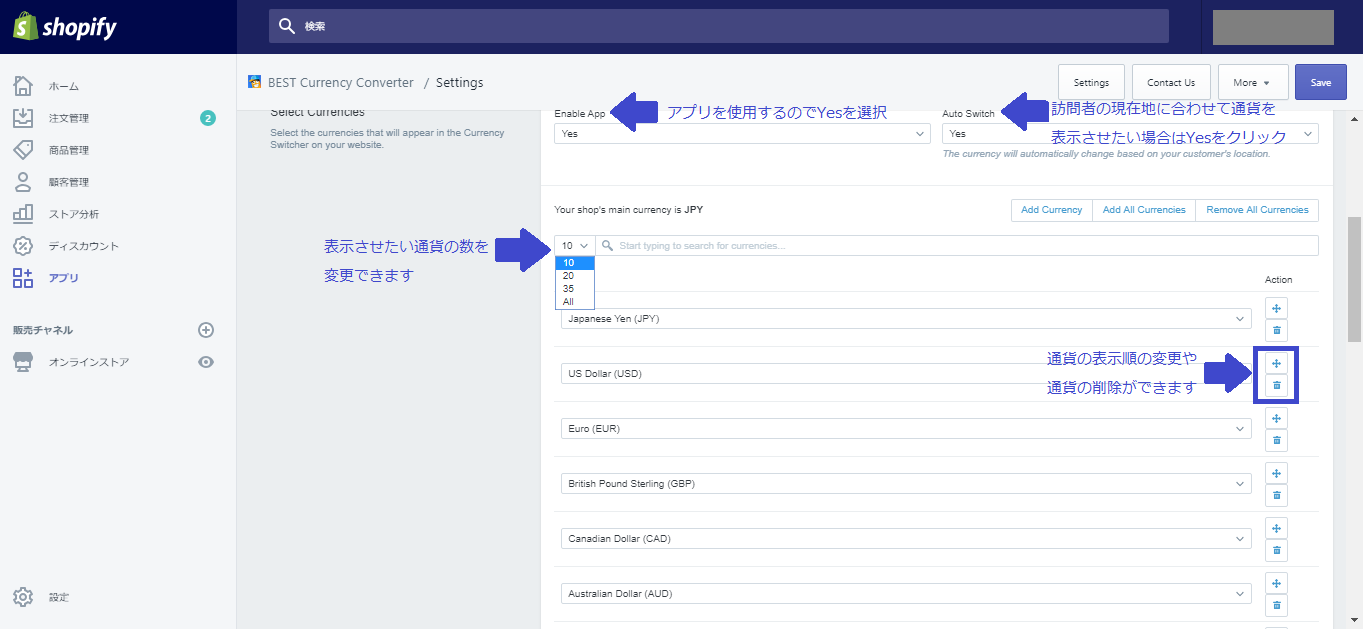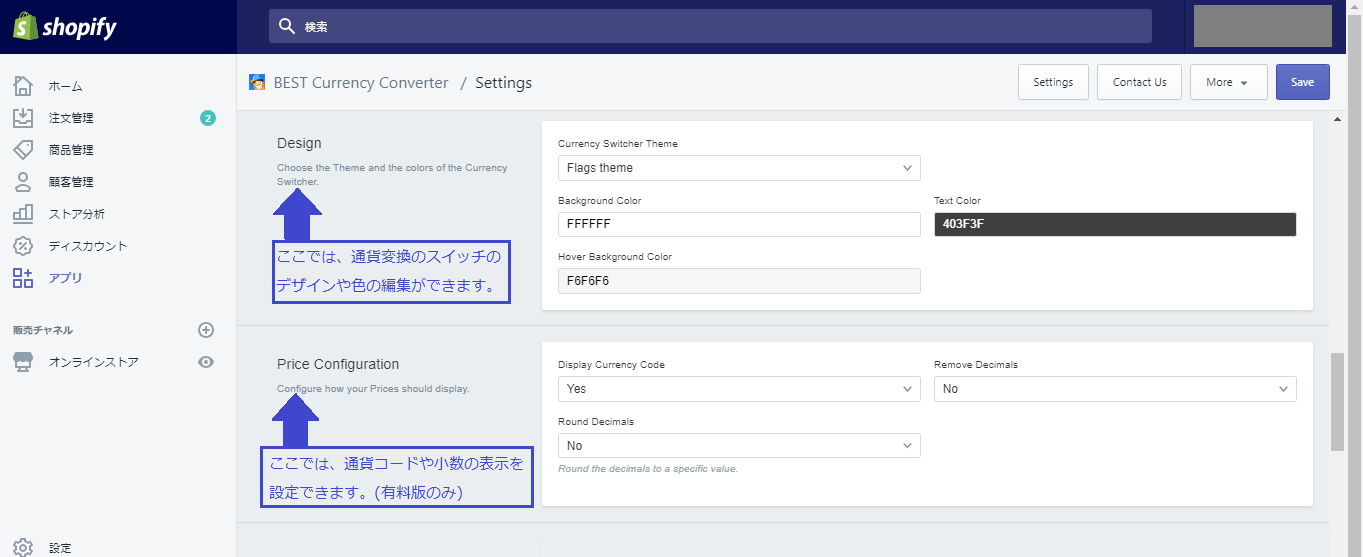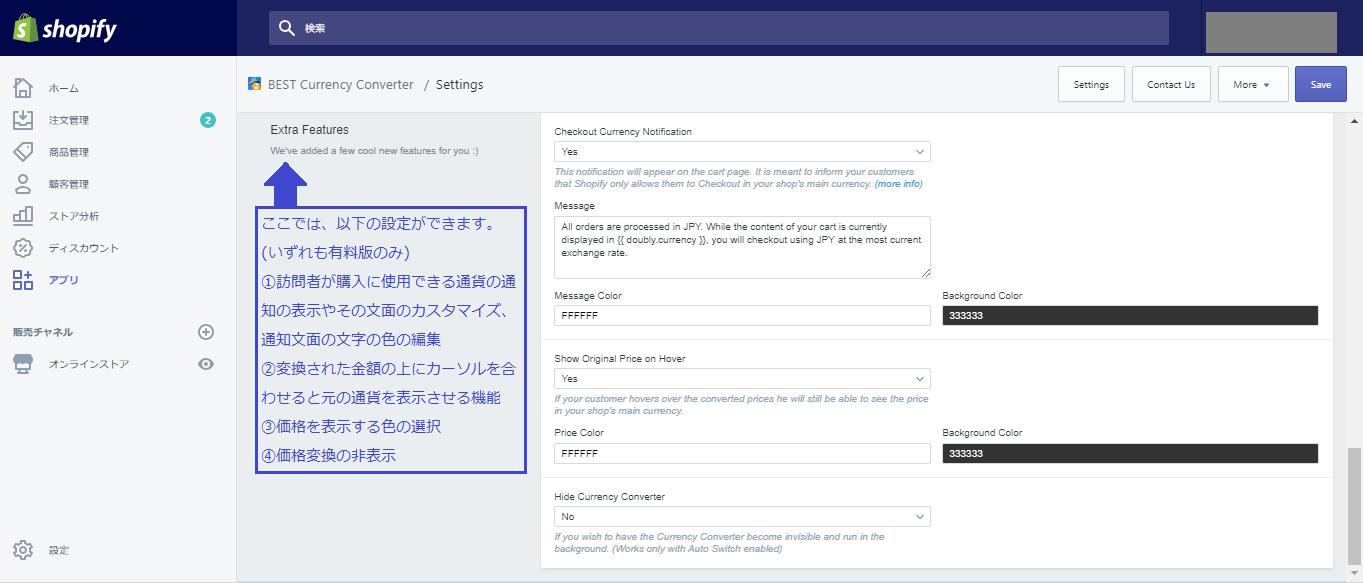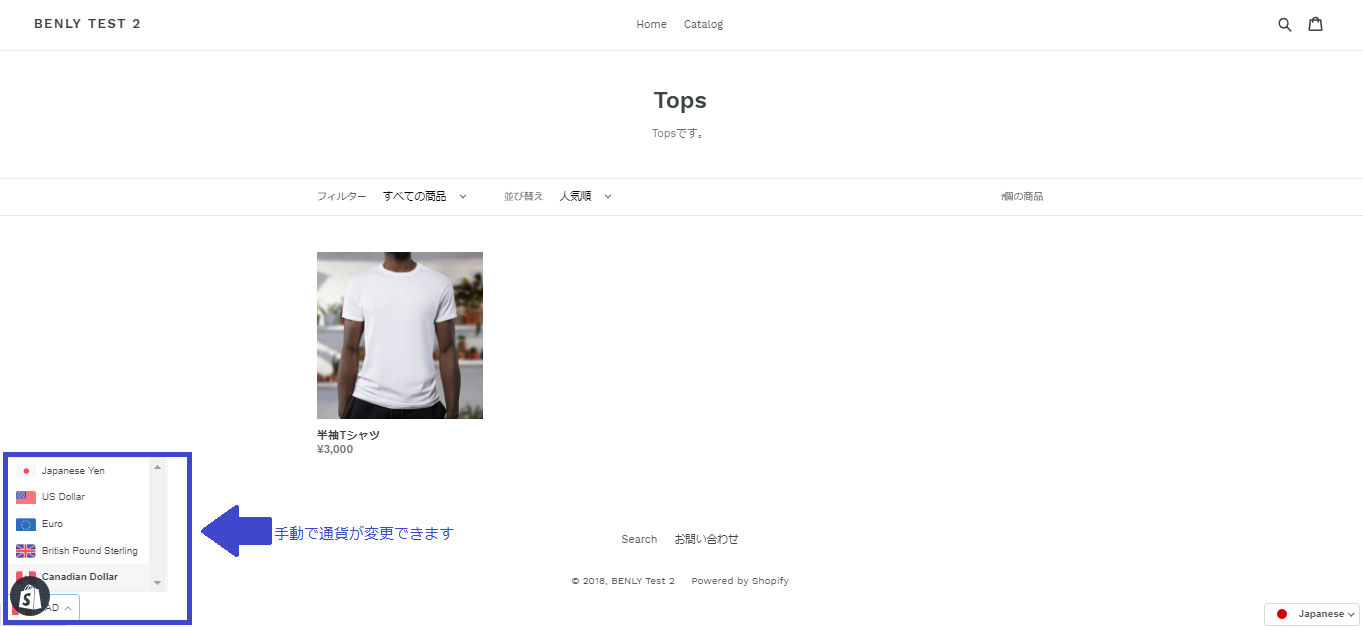目次

BEST Currency Converter
(無料~$9.95/月額)※shopify Development StoresはElite版は無料
お客様の国に合わせて、価格表示を変更できるアプリです。
1日2回のレート更新がされ、無料版では最大5つの通貨を登録可能。
Elite版では160以上の通貨が準備されています。
痒い所に手が届くのは、断然「Elite版」です。
※詳細は下記の「このアプリでできること」を参照
Shopifyでは、Checkoutページの価格まで変換することができません。
ですが、Elite版を使用すると、変換された金額の上にカーソルを合わせると元の通貨を表示させ、
支払い通貨が何になるのかの注意書きも掲載することができます。
※App Store内の説明文中にデモサイトがありますので、こちらで確認できます。
このアプリでできること
- お店で通常表示している通貨の表記を、お客様が閲覧している国の通貨に自動で変換
- 価格設定(ラウンド価格、小数点の削除など)
- お会計通貨の通知
- 通貨コンバータを非表示にして、バックグラウンドでのみ実行する
- 国に通貨を割り当てる
- 有料プランは、30日間の無料試用あり
設定方法
1.ページに表示させたい通貨を設定する
ページに表示させたい通貨を選択します。無料版は5種の通貨、有料版は164種の通貨が追加できます。ページを閲覧している訪問者が住んでいる場所に合わせて自動的に通貨が変わる「Auto Switch」は、有料版のみ利用可能です。
2.通貨表示デザインを設定する
通貨表示デザインが設定できます。ここでは、通貨変換スイッチのデザインやその色が選択できます。また有料版では通貨コードや小数の表示を設定できたり、①訪問者が購入に使用できる通貨の通知の表示やその文面のカスタマイズ、通知文面の文字の色の編集、②変換された金額の上にカーソルを合わせると元の通貨を表示させる機能、③価格を表示する色の選択、④価格変換の非表示、が設定できたりします。
検証結果
1.商品ページ左下に通貨メニューが表示される
ページに表示する通貨を設定すると、左下に通貨変換スイッチが表示されるようになります。
2.クリックして通貨を切り替える
通貨を追加すると、ページの左下のメニューをクリックをして通貨の変更ができるようになります。有料版では値段の上にカーソルを置くと、元の通貨での値段が表示される機能を利用することができます。
まとめ
例え越境ECができるように設定をしても、ストレスフリーなお買い物ができなければ海外での需要は期待できません。
このアプリで、購入の際に一番お客様が気になるポイントでもある「金額」を親切に表示できそうです。